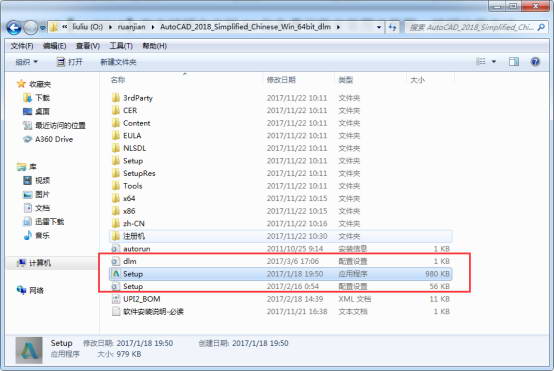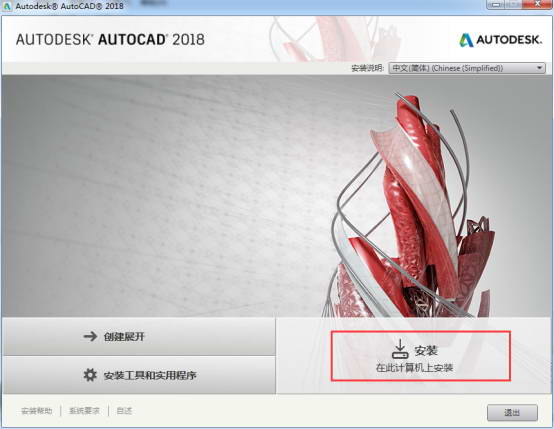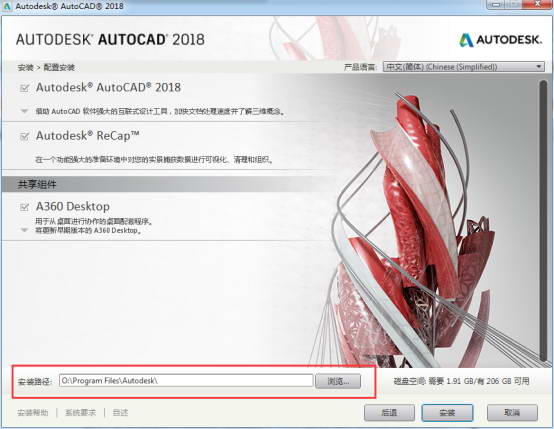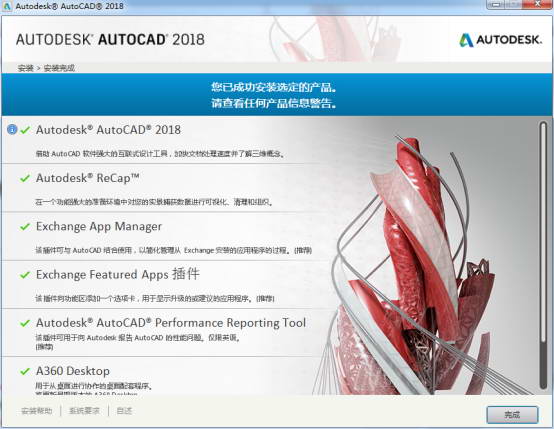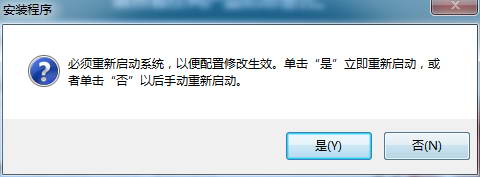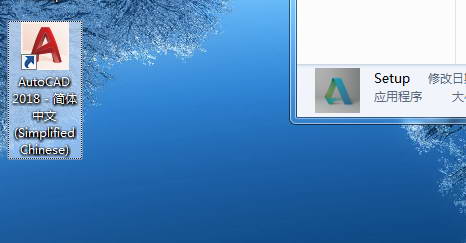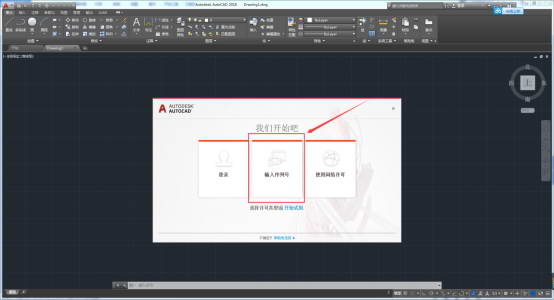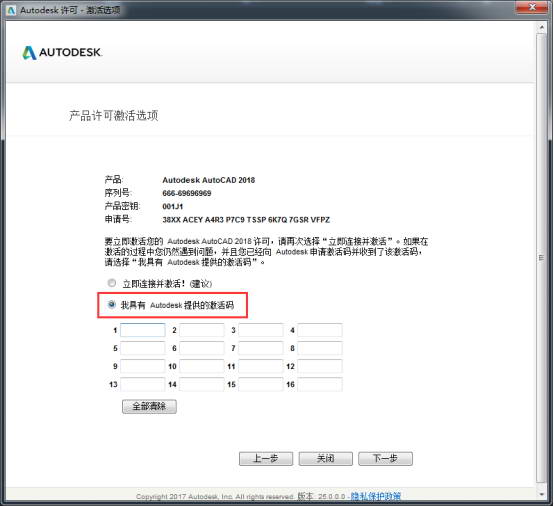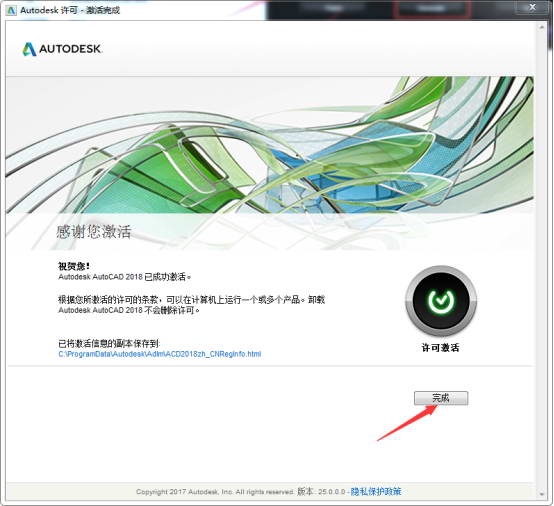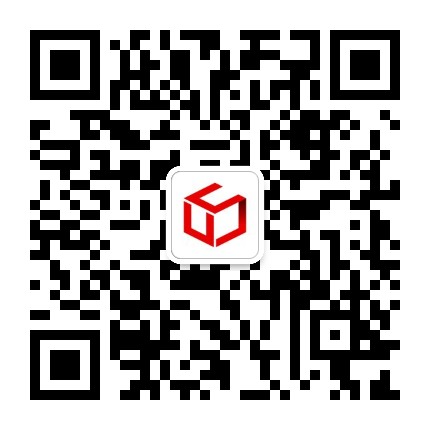您使用的浏览器版本过低,可能会影响您的浏览体验
建议您升级或更换浏览器~

AutoCAD2018 64位中文版安装教程
软件大小: 10MB
界面语言: 简体中文版
更新时间: 2020-06-17 10:51:03
运行支持: 64位
运行环境: Win7/Win8/Win10
软件授权: 免费
任何单位或个人认为本网页内容可能涉嫌侵犯其合法权益,请及时和SU模型网联系。我们将会第一时间移除相关涉嫌侵权的内容。SU模型网上关于用户或其发布的相关内容均由用户自行提供,用户依法应对其提供的任何信息承担全部责任,SU模型网不对此承担任何法律责任。
安装教程
1第一 步:下载解压,打开安装程序。
(图一)
转眼就要2018了,发布AutoCAD2018官方破解中文版64位安装教程和注册方法了,下载AutoCAD2018之后解压,找到安装程序。 如图一。
2第二 步:点击安装。
(图二)
运行AutoCAD2018官方破解中文版64位的安装程序,点击开始安装。 如图二。
3第三 步:接受,点击下一步。
(图三)
这个是AutoCAD2018的软件安装许可协议,估计一时半会读不完的,点击我接受。 如图三。
4第四 步:选择安装路径。
(图四)
选择AutoCAD2018安装路径,软件很大还是不要装c盘,装空间比较大的磁盘。 如图四。
5第五 步:安装完成,点击完成。
(图五)
等待20分钟左右AutoCAD2018官方破解中文版64位就安装完成了,点击完成。 如图五。
6第六 步:点<否>。
(图六)
弹出是否需要重启的界面,这个先不要重启,点 <否>。 如图六。
7第七 步:打开CAD。
(图七)
返回桌面打开AutoCAD2018中文版,安装之后自动生成图标,如果没有图标可能就是安装失败了。 如图七。
8第八 步:选择输入序列号。
(图八)
打开之后进入到AutoCAD2018的界面,会提示我们选择许可类型,也就是激活的意思,点击中间的“输入序列号”。 如图八。
9第九 步:点击激活。
(图九)
AutoCAD2018的产品激活选项,点击运行的话就是使用30天的,我们要用注册机来激活,点击激活按钮。 如图九。
10第十 步:输入序列号。
(图十)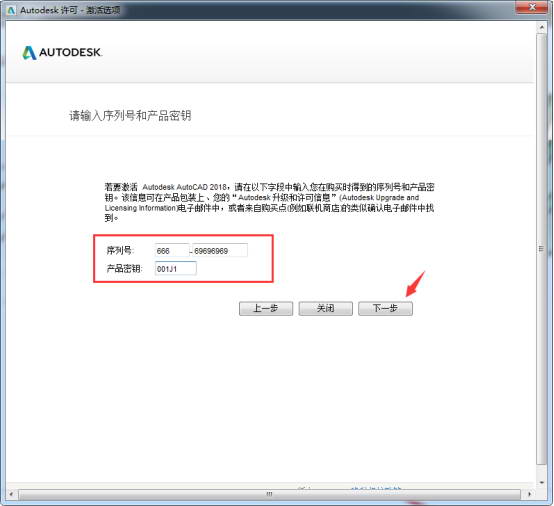
输入AutoCAD2018的安装产品序列号和密钥,666-69696969,001J1。 如图十。
11第一十一 步:选择第二个选项。
(图一十一)
选择第二个 我拥有激活码 。 如图一十一。
12第一十二 步:找到注册机。
(图一十二)
在AutoCAD2018安装程序里面找到注册机。 如图一十二。
13第一十三 步:打开注册机。
(图一十三)
打开注册机之后先点击patch生成补丁路径,在确定。 如图一十三。
14第一十四 步:按步骤来。
(图一十四)
我们开始激活AutoCAD2018,1、把申请号粘贴到注册机,2、点击生成激活码,3、把生成的激活码粘贴到注册界面,4、点击下一步。 如图一十四。
15第一十五 步:激活完成。
(图一十五)
AutoCAD2018官方破解中文版64激活完成。 如图一十五。
16第一十六 步:CAD2018界面。
(图一十六)
AutoCAD2018官方破解中文版64位用户界面,基本上和cad2017差不多。 如图一十六。